
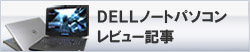
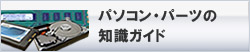
広視野角ADSパネル採用、WQHD(2560 × 1440)ディスプレイ!
I-O DATAの31.5型モニタ!EX-LDQ322DB レビュー
Web制作用に31.5型モニタを2台導入することにした。購入したのはI-O DATAのEX-LDQ322DBで、個人的な備忘録としてレビューしておく。広視野角のADSパネルを採用しており、解像度はWQHD(2560 × 1440)。特にセールスポイントに含まれていなかったが、左右のディスプレイ幅が11mmほどなので狭額デザインといえる。
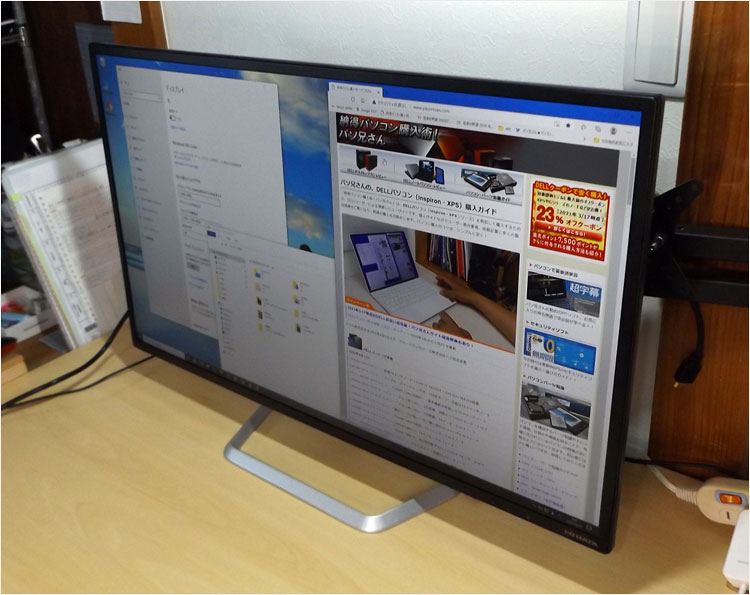 スペックなどEX-LDQ322DBの基本情報は以下の通り。
スペックなどEX-LDQ322DBの基本情報は以下の通り。
| EX-LDQ322DB スペック概要 |
|
| 装備端子 | DisplayPort × 1基、HDMI端子× 3基、ヘッドフォン端子×1基 |
| スピーカー | 2.5W のステレオスピーカ内蔵 |
| サイズ | スタンド無し: 726mm × 47mm × 423mm 、6.3kg ※スタンド使用時 6.8 kg 、チルト角(上:10° 下:5°) |
| 消費電力 | 最大時 42W、通常使用時(オンモード) 24.5W、待機時 0.4W |
| 付属品 | 台座、台座取り付けネジ4本、DisplayPortケーブル(1.8m)、電源コード(1.8m、PSE適合品)、ディスプレイベゼルのロゴ隠しシール、取扱説明書 |
★Alienwareノートの一部モデルに、24%オフ クーポン。★そのほか、17%~23%オフ クーポンの対象モデル多数あり!★8年連続世界シェア1位!DELLモニタがオンライン・クーポンで最大20%オフ!
クーポンコード掲載はこちら ⇒ 【DELL公式】 お買い得情報ページ
EX-LDQ322DBのデザインと、ADSパネルの視野角
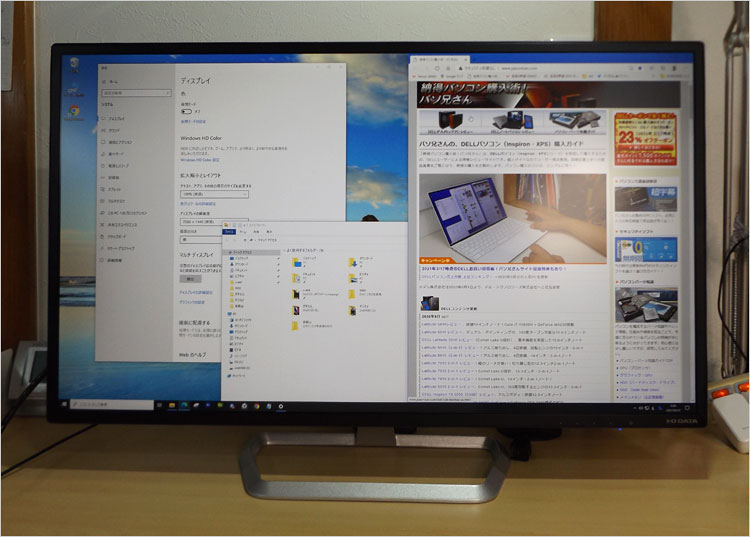 EX-LDQ322DBは31.5インチ画面に、WQHD(2560 × 1440)の解像度を搭載。非光沢を公称していても実際は「半光沢」という製品は多いが、EX-LDQ322DBは完全に非光沢といえる画面処理である。
EX-LDQ322DBは31.5インチ画面に、WQHD(2560 × 1440)の解像度を搭載。非光沢を公称していても実際は「半光沢」という製品は多いが、EX-LDQ322DBは完全に非光沢といえる画面処理である。
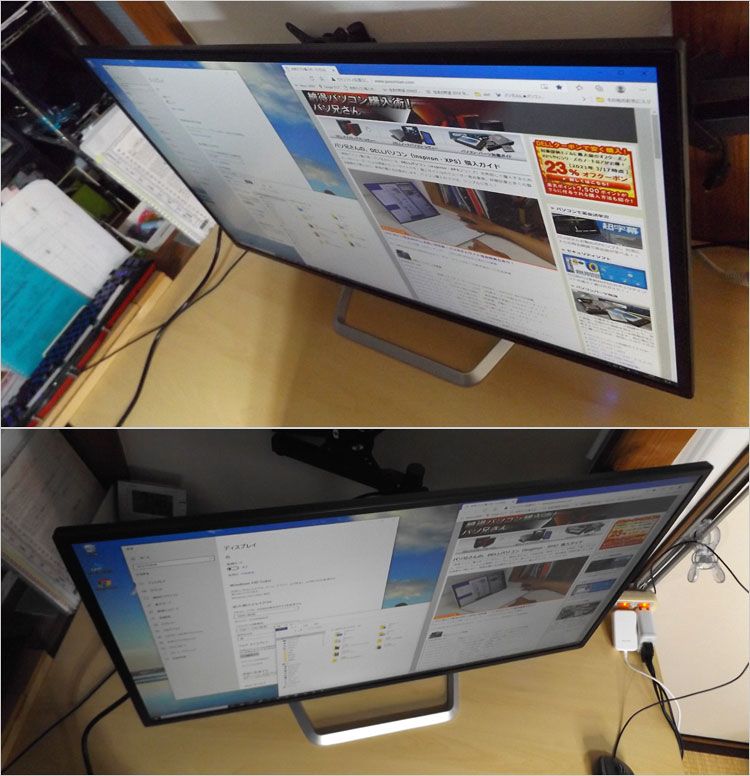 ADSパネルを採用しており、広視野角。個人的評価では及第点である。
ADSパネルを採用しており、広視野角。個人的評価では及第点である。
ADS (Advanced super Dimension Switch)
BOEテクノロジーグループ(京東方科技集団)が開発。BOEは過去にハイニックスの液晶ディスプレイ部門を買収しており、世界大手の液晶パネルメーカー。
自社製品での採用が多いI-O DATAのサイトでは、次のように説明されている。「上下・左右178°の広視野角で、IPS(IN Plane Switching)方式同様、性能バランスに優れた液晶パネルです。ADSパネルは、液晶分子の駆動方向が水平方向のため、見る位置や角度が変わってもバックライトの透過量が変化しにくいため広い視野角となります。また、視野角が広いので、見る位置や角度による色やコントラストの変化が少なく、どこから見ても映像を鮮明に映し出します。 またADSパネルは、日本国内の液晶テレビにも多く採用されているパネルです。 」 特に「狭額ディスプレイベゼル」をセールスポイントにしていないが、その部類に入るデザインかと思う。2021年現在ではこれがスタンダードになっているのかもしれない。実機にて幅を測ってみると、左右のディスプレイ幅で11mm、上部のベゼルで12mmほど。ただしパネル自体に少し黒フチが表れているため、それをプラスするなら+1.5mmほど追加となる。
特に「狭額ディスプレイベゼル」をセールスポイントにしていないが、その部類に入るデザインかと思う。2021年現在ではこれがスタンダードになっているのかもしれない。実機にて幅を測ってみると、左右のディスプレイ幅で11mm、上部のベゼルで12mmほど。ただしパネル自体に少し黒フチが表れているため、それをプラスするなら+1.5mmほど追加となる。
 ディスプレイベゼルの段差は1mmほどと低く、全般的にフラットな印象を受ける。ベゼルの材質は薄くて金属質なのでスチール製と思われる。
ディスプレイベゼルの段差は1mmほどと低く、全般的にフラットな印象を受ける。ベゼルの材質は薄くて金属質なのでスチール製と思われる。
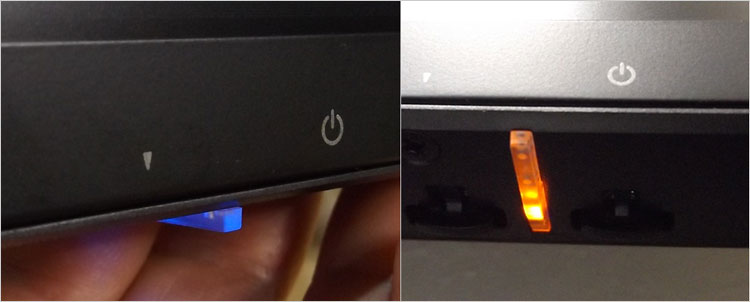 OSDボタンのところにある電源ライト。待機中はオレンジ、起動中は青で点灯している。
OSDボタンのところにある電源ライト。待機中はオレンジ、起動中は青で点灯している。
 背面材質はポリカーボネート(工業プラスチック)。背面からみて左側に入力端子が縦に配置されている。ケーブルは横から挿す形になるので、設置の際の奥行きはわりと省スペースで済む。
背面材質はポリカーボネート(工業プラスチック)。背面からみて左側に入力端子が縦に配置されている。ケーブルは横から挿す形になるので、設置の際の奥行きはわりと省スペースで済む。
 背面から見て右側に電源コネクタが配置されている。これも同じくケーブル接続時の奥行スペースが短くて済む。
背面から見て右側に電源コネクタが配置されている。これも同じくケーブル接続時の奥行スペースが短くて済む。
 上下の首振り可動域ことチルト角は、「上:10° 下:5°」となっている。
上下の首振り可動域ことチルト角は、「上:10° 下:5°」となっている。
 上部から見た様子。薄いディスプレイ部分の背後に、ほぼ正方形の基幹部分がぽっこりと乗った無骨なデザイン。下手に流線型のドーム状にするよりは、コンパクト感があってよろしい。VESAマウント(100mm x 100mm 対応)のネジ穴もそのままで無骨な感じ。
上部から見た様子。薄いディスプレイ部分の背後に、ほぼ正方形の基幹部分がぽっこりと乗った無骨なデザイン。下手に流線型のドーム状にするよりは、コンパクト感があってよろしい。VESAマウント(100mm x 100mm 対応)のネジ穴もそのままで無骨な感じ。
付属品と台座の設置
 EX-LDQ322DBの付属品は、「台座、台座取り付けネジ4本、DisplayPortケーブル(1.8m)、電源コード(1.8m、PSE適合品)、ディスプレイベゼルのロゴ隠しシール、取扱説明書」である。メジャーどころであるHDMIケーブルは付属していないので要注意。
EX-LDQ322DBの付属品は、「台座、台座取り付けネジ4本、DisplayPortケーブル(1.8m)、電源コード(1.8m、PSE適合品)、ディスプレイベゼルのロゴ隠しシール、取扱説明書」である。メジャーどころであるHDMIケーブルは付属していないので要注意。
 EX-LDQ322DB本体を含めると、このような梱包一式となる。
EX-LDQ322DB本体を含めると、このような梱包一式となる。
 台座をつける前のEX-LDQ322DB本体をチェック。中央の隆起部分に、VESAマウントのネジ穴、さらに左下ではセキュリティロック・スロットを配置している。
台座をつける前のEX-LDQ322DB本体をチェック。中央の隆起部分に、VESAマウントのネジ穴、さらに左下ではセキュリティロック・スロットを配置している。
 OSDボタンは簡易な作りであるが、ボタン部品は独立している(経験上、全ボタンが一体パーツの製品は傷んでくると稀に誤接触する)。ボタンの反発はやや重め。
OSDボタンは簡易な作りであるが、ボタン部品は独立している(経験上、全ボタンが一体パーツの製品は傷んでくると稀に誤接触する)。ボタンの反発はやや重め。
 左側面の入力端子では、HDMI端子×3基、Display Port 端子×1基、ヘッドフォン端子×1基を配置している。なお、右端にあるUSB端子はメンテナンス用なので、ユーザーは無視していい。
左側面の入力端子では、HDMI端子×3基、Display Port 端子×1基、ヘッドフォン端子×1基を配置している。なお、右端にあるUSB端子はメンテナンス用なので、ユーザーは無視していい。
 右側面には電源コネクタのみ。
右側面には電源コネクタのみ。
 上面側は通気口のスリットのみ。
上面側は通気口のスリットのみ。
 底面側は台座の取り付け箇所ほか、下方放射のステレオ・スピーカを内蔵している。2.5W スピーカなので、一般的なノートパソコン程度のもの理解してよい。臨場感あるサウンドではないので映画鑑賞などでは物足りない。音が出れば良いくらいのもの。
底面側は台座の取り付け箇所ほか、下方放射のステレオ・スピーカを内蔵している。2.5W スピーカなので、一般的なノートパソコン程度のもの理解してよい。臨場感あるサウンドではないので映画鑑賞などでは物足りない。音が出れば良いくらいのもの。
 輪っか形状で、アルミ合金の台座。
輪っか形状で、アルミ合金の台座。
 台座の稼働ギミック部分。
台座の稼働ギミック部分。
 台座のジョイント部分を差し込んだあと、左右に4箇所、付属のネジで固定する。
台座のジョイント部分を差し込んだあと、左右に4箇所、付属のネジで固定する。
EX-LDQ322DBの消費電力
公称している消費電力では「最大時 42W、通常使用時(オンモード) 24.5W、待機時 0.4W 」とある。消費電力の高低は概ねバックライトの影響なので、輝度値の調整による変化を調べてみた。ちなみに初期設定では輝度80であり、消費電力は28W。ただ輝度80はかなり眩しいので、多くのユーザーはこれよりも低い消費電力で済むだろう。
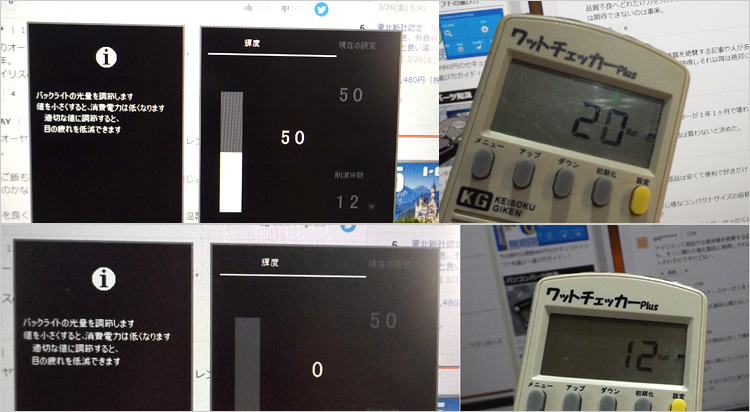 バランスのよい輝度50では20W。ちなみに私の環境では輝度40をベストとしたが消費電力は19Wだった。輝度30まで下げると消費電力は17Wまで下がる。参考値として輝度0だと12Wになった。
バランスのよい輝度50では20W。ちなみに私の環境では輝度40をベストとしたが消費電力は19Wだった。輝度30まで下げると消費電力は17Wまで下がる。参考値として輝度0だと12Wになった。
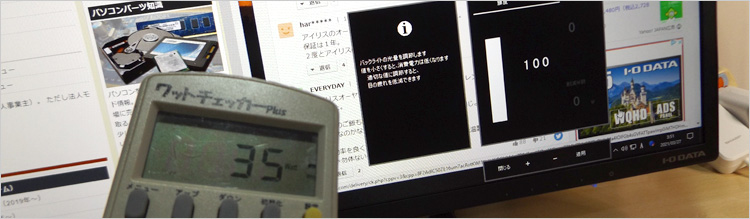 最大である輝度100で調べたら35Wだった。公称スペックにある最大時42Wというのは、おそらくその他の機能を用いたときのピーク値なのであろう。
最大である輝度100で調べたら35Wだった。公称スペックにある最大時42Wというのは、おそらくその他の機能を用いたときのピーク値なのであろう。
※消費電力の計測環境(輝度以外):画面モード:web、コントラスト50、色温度6500K、オーバードライブ・超解像度・CREX、ヘルスケアなど機能はオフ。
OSDボタンの操作
 EX-LDQ322DBのOSDボタンは底部に4つあり、電源ボタンも並列しているが、電源ライトで隔てられているので誤操作はまずない。まずはOSDボタンのどれでもいいので、押してみると操作パネルが表示される。項目は、入力切り換え、音量、輝度、メニューとなっている。
EX-LDQ322DBのOSDボタンは底部に4つあり、電源ボタンも並列しているが、電源ライトで隔てられているので誤操作はまずない。まずはOSDボタンのどれでもいいので、押してみると操作パネルが表示される。項目は、入力切り換え、音量、輝度、メニューとなっている。
画面モード
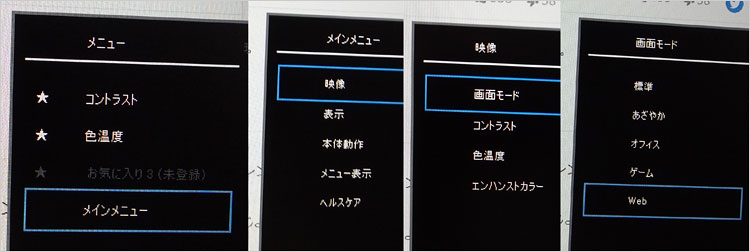 メニューからメインメニューへ。(メニューにはコントラストと色温度の項目が出てくるが、メインメニューから進めていっても設定可能)。映像から画面モードへ進むと、「標準、あざやか、オフィス、ゲーム、Web」から選べる。印象としては標準(白っぽく少々まぶしい)、あざやか(青っぽい)、オフィス(やや黄色味を含み落ち着いた白)、ゲーム(オフィスとほぼ同じ)、Web(やや暗めの白)。個人的にはWebがちょうど良い設定だった。
メニューからメインメニューへ。(メニューにはコントラストと色温度の項目が出てくるが、メインメニューから進めていっても設定可能)。映像から画面モードへ進むと、「標準、あざやか、オフィス、ゲーム、Web」から選べる。印象としては標準(白っぽく少々まぶしい)、あざやか(青っぽい)、オフィス(やや黄色味を含み落ち着いた白)、ゲーム(オフィスとほぼ同じ)、Web(やや暗めの白)。個人的にはWebがちょうど良い設定だった。
表示
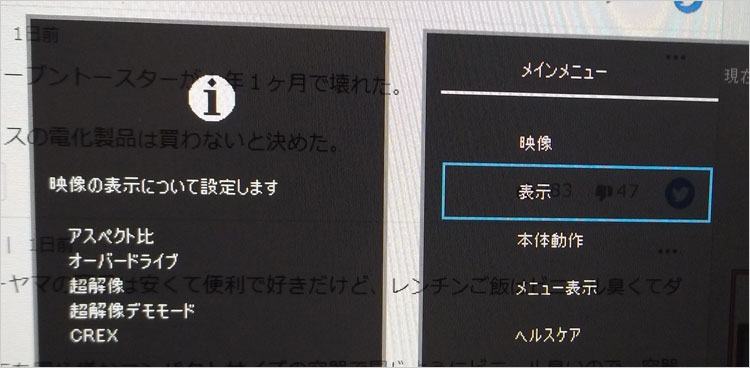 メインメニューから「表示」へ。ちなみに「表示」へのステップを踏む前に(事前に)左側にインフォメーションが出るため、確認のために行ったり来たりする手間がかからない。「表示」では、アスペクト比、オーバードライブ、超解像度、超解像度デモモード、CREXの項目となる。
メインメニューから「表示」へ。ちなみに「表示」へのステップを踏む前に(事前に)左側にインフォメーションが出るため、確認のために行ったり来たりする手間がかからない。「表示」では、アスペクト比、オーバードライブ、超解像度、超解像度デモモード、CREXの項目となる。
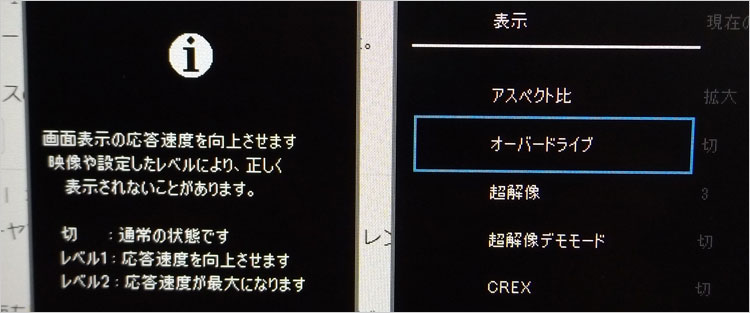 オーバードライブはレベル1か2で強弱設定可能。当方では動画重視ではないので、オーバードライブを切っている。
オーバードライブはレベル1か2で強弱設定可能。当方では動画重視ではないので、オーバードライブを切っている。
 超解像度。ドットバイドット表示(100%)オンリーの当方では不要なので切っている。購入時の設定では「超解像度3」になっており、文字がジャギジャギに荒れていた。なお超解像度デモモードでは、半分が超解像度効果になるため状態を比較できる。
超解像度。ドットバイドット表示(100%)オンリーの当方では不要なので切っている。購入時の設定では「超解像度3」になっており、文字がジャギジャギに荒れていた。なお超解像度デモモードでは、半分が超解像度効果になるため状態を比較できる。
 CREXとは、表示している映像の明るさに合わせて輝度を自動で変化させる機能。個人的には不要なのでオフに。
CREXとは、表示している映像の明るさに合わせて輝度を自動で変化させる機能。個人的には不要なのでオフに。
メニュー表示
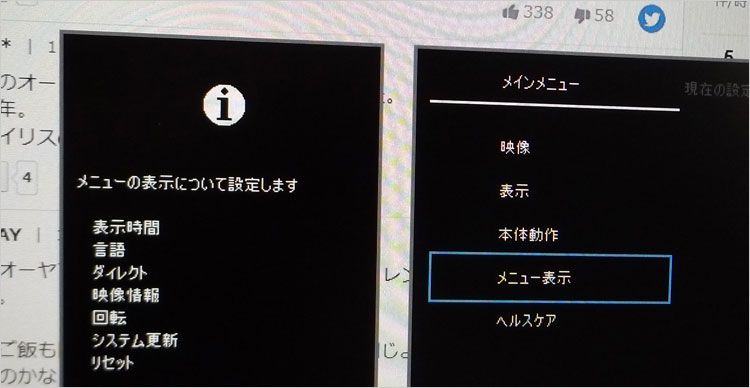 メインメニューから「メニュー表示」へ。この項目の「表示時間」より、この操作パネルの表示時間が「15秒、30秒、45秒、60秒」から選べる。
メインメニューから「メニュー表示」へ。この項目の「表示時間」より、この操作パネルの表示時間が「15秒、30秒、45秒、60秒」から選べる。
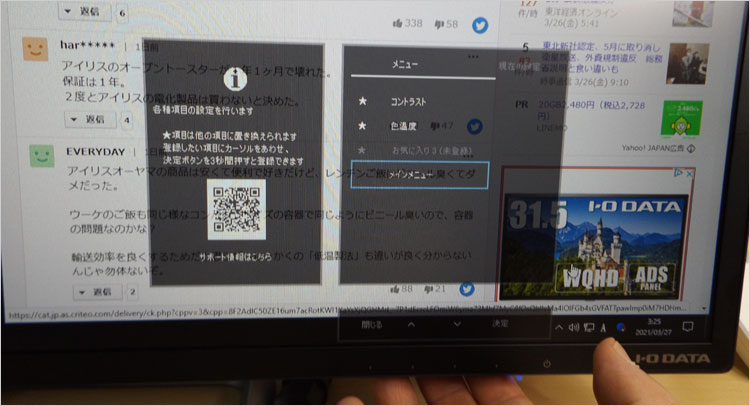 操作パネルが閉じられる時間(10秒くらい前)に迫ると、徐々に透過して消える。透過していくとうざったく感じるので、当方では最も長い60秒で設定している。
操作パネルが閉じられる時間(10秒くらい前)に迫ると、徐々に透過して消える。透過していくとうざったく感じるので、当方では最も長い60秒で設定している。
ヘルスケア
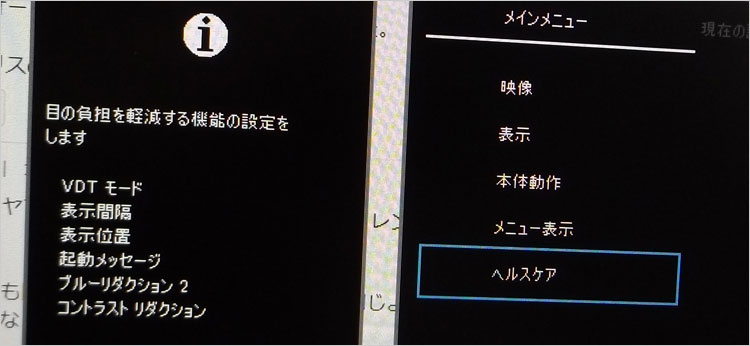 メインメニューから「ヘルスケア」へ。
メインメニューから「ヘルスケア」へ。
VDTとは、Visual Display Terminalsの略称で、ディスプレイやキーボード等によって構成される機器を指す。これらの長時間使用による健康被害を「VDT症候群」という。VDTモードは休憩などの表示を行う機能で、2段階の強弱およびカスタム設定が可能。必要なければオフで。
ブルーリダクション2では5段階で削減量を設定できるが、黄色い画面になり色温度設定が不可になる。コントラストリダクションでは2段階の設定が可能。必要なければオフで。
EX-LDQ322DBの導入経緯(備忘録)
今回EX-LDQ322DBを2台購入し、縦使用のデュアルモニタ環境にしている。個人的な備忘録であるが、その経緯と購入条件をまとめておく。
 こちらはEX-LDQ322DBを2台、設置した状況。
こちらはEX-LDQ322DBを2台、設置した状況。
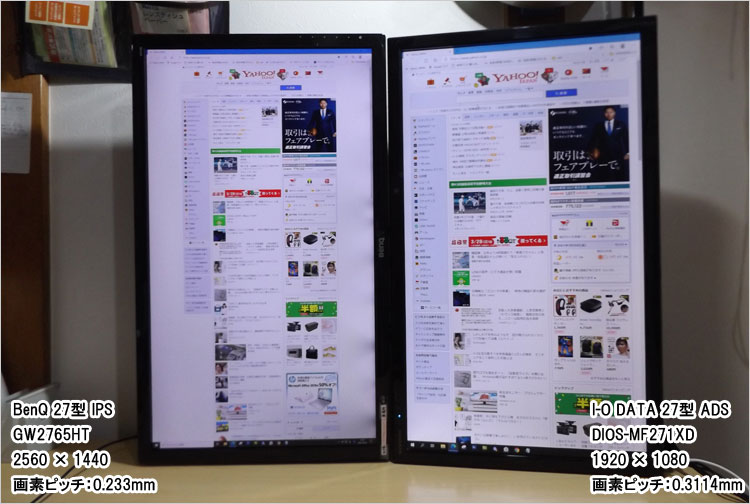 こちらは以前のWeb制作環境。27型のデュアル構成で、解像度WQHD(2560 × 1440)をメインとし、サブモニタを1920 × 1080としていた。作業面積が大きくなるため、広視野角パネルというのは必須条件である。
こちらは以前のWeb制作環境。27型のデュアル構成で、解像度WQHD(2560 × 1440)をメインとし、サブモニタを1920 × 1080としていた。作業面積が大きくなるため、広視野角パネルというのは必須条件である。
もともと、スタンダードな横位置で使用していたが、実際Web制作では縦スクロールが頻繁なので縦置きが便利であることに気がついた。近頃はウルトラワイドなど横ばかり広がっており、ゲーム用途ならともかくWeb制作用には向かない。昔主流だったスクエア型(4:3)の高解像モニタが理想なのだが、現在は存在しないのでワイドモニタを2台縦置きにしてスクエア環境に仕立てたわけだ。
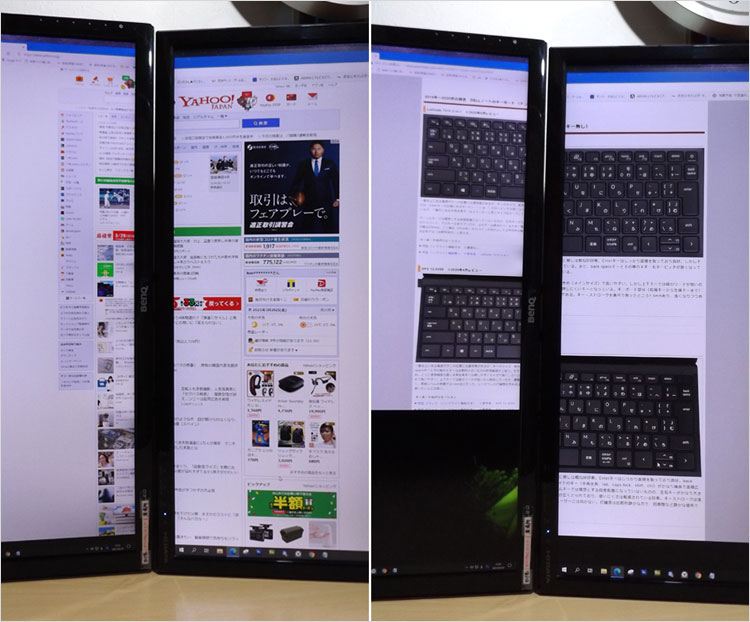 そもそも当時、縦置きのデュアルを想定していなかったため、2560 × 1440(画素ピッチ:0.233mm)と、1920 × 1080 (0.3114mm)の違いで同じページにサイズのアンバランスが生じている。だから次回は同じ画面サイズと解像度で揃える必要がある。
そもそも当時、縦置きのデュアルを想定していなかったため、2560 × 1440(画素ピッチ:0.233mm)と、1920 × 1080 (0.3114mm)の違いで同じページにサイズのアンバランスが生じている。だから次回は同じ画面サイズと解像度で揃える必要がある。
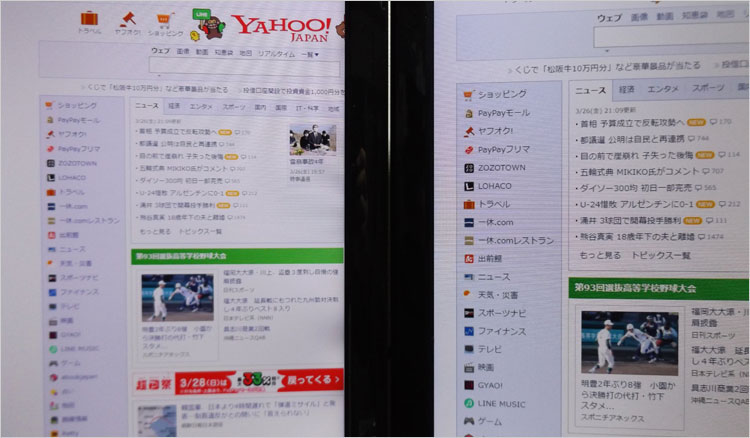 閲覧だけならともかく、当方では制作環境なのでドットバイドット表示(100%)が鉄則。そして老眼化のため画素ピッチ:0.233mm(左側モニタ)が見えづらくなり誤字脱字の見落としが増え、0.3114mm(右側モニタ)で再確認する機会が増えた。
閲覧だけならともかく、当方では制作環境なのでドットバイドット表示(100%)が鉄則。そして老眼化のため画素ピッチ:0.233mm(左側モニタ)が見えづらくなり誤字脱字の見落としが増え、0.3114mm(右側モニタ)で再確認する機会が増えた。
27型のWQHD(2560 × 1440)は文字が小さくて辛い(老眼化した目に画素ピッチが0.233mmは辛い)。しかし2560 × 1440の表示領域は捨てがたい。そういうわけで、「32型の2560 × 1440」が条件となった。購入した31.5インチモニタ「EX-LDQ322DB」は画素ピッチ:0.2727mm。今後、作業用のディスプレイでは0.27mm以上を必須条件とした。
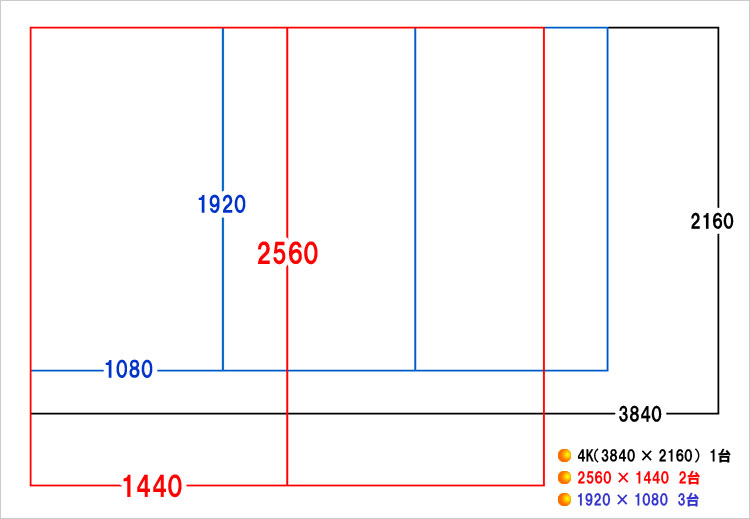 なお、「画素ピッチは0.27mm以上、縦の解像度は1920以上」という条件で、「2560 × 1440の2台組」以外も考慮してみた。ほかの選択肢として「1920 × 1080を3台」、または「4K(3840 × 2160)を1台」が挙げられる。しかし、縦スクロール作業を軽減できるスクエア型に近いのは「2560 × 1440の2台組」なので、意志は固まった。
なお、「画素ピッチは0.27mm以上、縦の解像度は1920以上」という条件で、「2560 × 1440の2台組」以外も考慮してみた。ほかの選択肢として「1920 × 1080を3台」、または「4K(3840 × 2160)を1台」が挙げられる。しかし、縦スクロール作業を軽減できるスクエア型に近いのは「2560 × 1440の2台組」なので、意志は固まった。
EX-LDQ322DBのデュアルモニタ設置
 ではEX-LDQ322DB設置のレポート。縦配置なの付属している台座は使えず、VESA対応のモニタアームで固定する。
ではEX-LDQ322DB設置のレポート。縦配置なの付属している台座は使えず、VESA対応のモニタアームで固定する。
 台座を取り付けるためにもともと付属していたネジ(シルバー)はM4ネジなのでVESAマウントに使えるネジだが、いかんせん長さが足りない。メーカー側に配慮が足りないなあと思いながら、モニタアームに付属していたネジ(黒)を使うことにした。
台座を取り付けるためにもともと付属していたネジ(シルバー)はM4ネジなのでVESAマウントに使えるネジだが、いかんせん長さが足りない。メーカー側に配慮が足りないなあと思いながら、モニタアームに付属していたネジ(黒)を使うことにした。
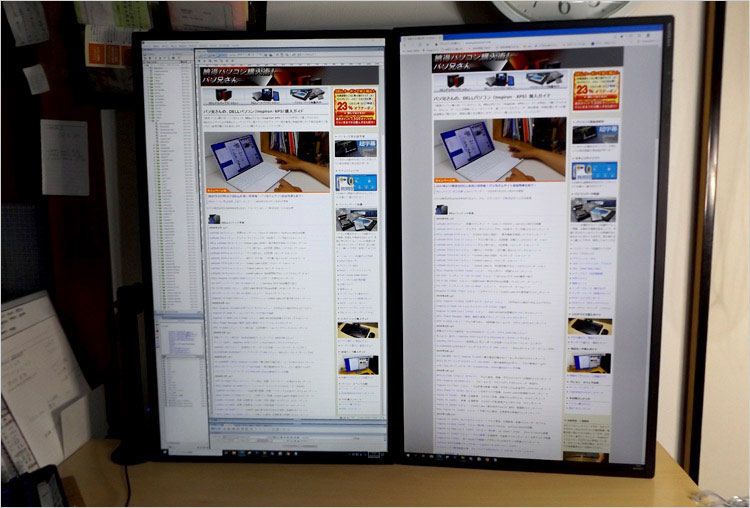 EX-LDQ322DBを2台、設置完了。ベゼルがわりと狭額なのもあって、従来環境よりも仕切り線(縁)がやや細くなりGOOD。左モニタはDreamweaver制作環境、右モニタはブラウジング用となる。WQHD(2560 × 1440)の2倍なので、作業領域は2880×2560というスクエア型もどき。
EX-LDQ322DBを2台、設置完了。ベゼルがわりと狭額なのもあって、従来環境よりも仕切り線(縁)がやや細くなりGOOD。左モニタはDreamweaver制作環境、右モニタはブラウジング用となる。WQHD(2560 × 1440)の2倍なので、作業領域は2880×2560というスクエア型もどき。
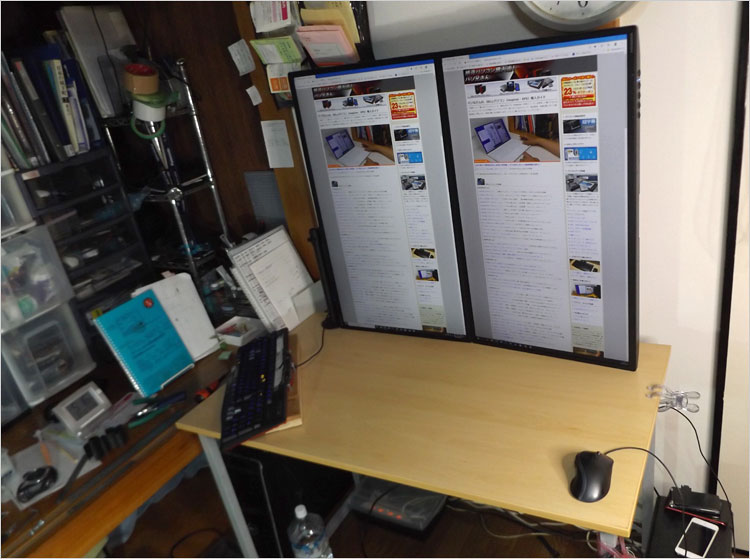 万人向けの作業環境ではないが、縦スクロールの煩わしさがかなり減った。
万人向けの作業環境ではないが、縦スクロールの煩わしさがかなり減った。
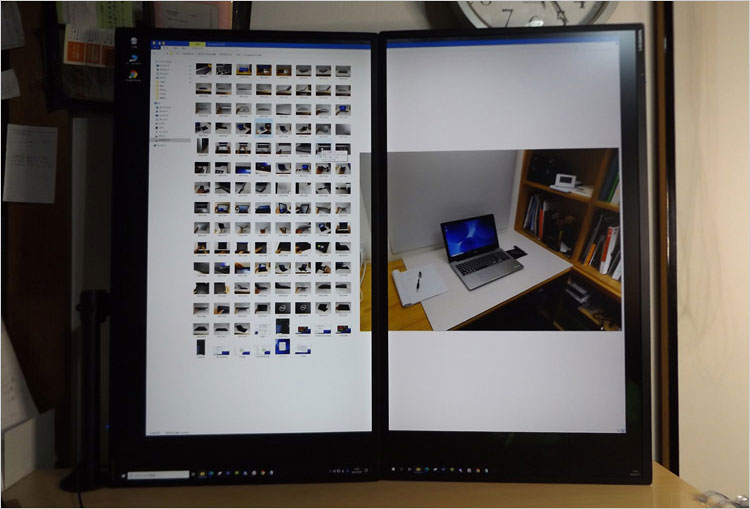 大量にある画像の探索や管理が楽になった。プレビューが大きいので(高解像度)、ファイルをひとつずつ開かなくても大画面で細部を確認できる。
大量にある画像の探索や管理が楽になった。プレビューが大きいので(高解像度)、ファイルをひとつずつ開かなくても大画面で細部を確認できる。
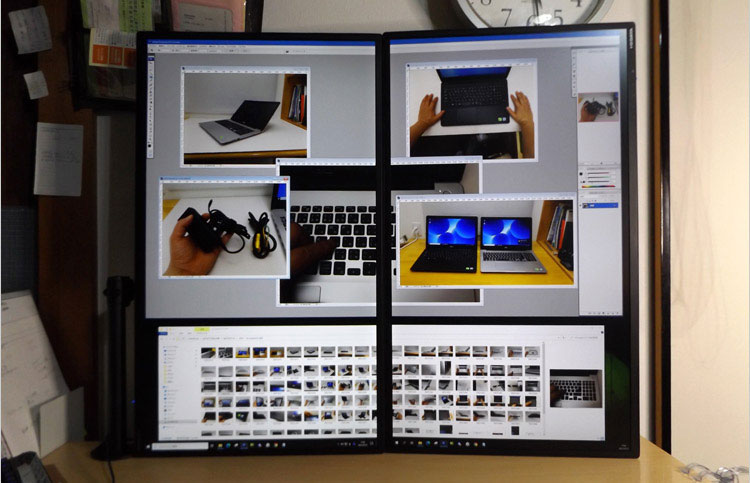 中央に仕切りは入ってしまうが、ワイド画面としても使える。上がPhotoshop作業、下が画像のフォルダ展開。本当は2880×2560のスクエア型モニタが存在してくれるのが一番いいのだが。クリエイティブ市場ではニーズがあると思う。
中央に仕切りは入ってしまうが、ワイド画面としても使える。上がPhotoshop作業、下が画像のフォルダ展開。本当は2880×2560のスクエア型モニタが存在してくれるのが一番いいのだが。クリエイティブ市場ではニーズがあると思う。
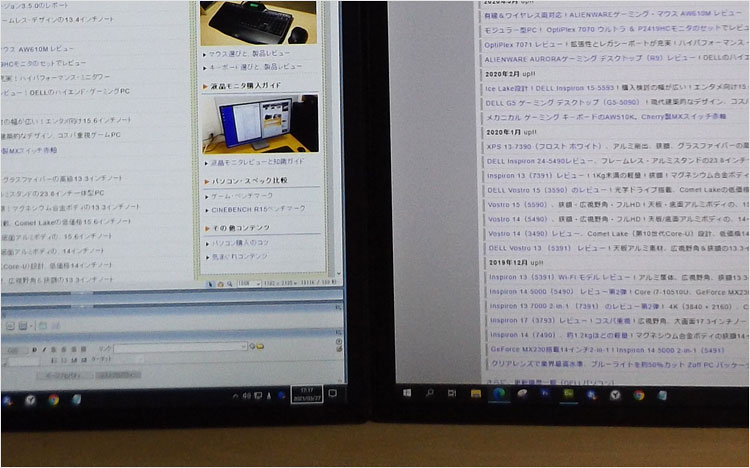 左はDisplay Port 接続、右はHDMI接続になっているが、白い部分で若干色味の違いが出ている(むろん、双方ディスプレイのカラー設定は統一している)。HDMI接続のほうはやや赤みを帯びているようだ。EX-LDQ322DBの個体差ではないと思うが・・。EX-LDQ322DBのレビューは以上。
左はDisplay Port 接続、右はHDMI接続になっているが、白い部分で若干色味の違いが出ている(むろん、双方ディスプレイのカラー設定は統一している)。HDMI接続のほうはやや赤みを帯びているようだ。EX-LDQ322DBの個体差ではないと思うが・・。EX-LDQ322DBのレビューは以上。
クーポンコード掲載は、こちら ⇒ 【DELL公式】 お買い得情報ページ
DELL直販合計8万円(税抜)以上購入で、
楽天スーパーポイント3,000ポイントプレゼント!
合計15万円(税抜)以上購入なら、
楽天スーパーポイント7,500ポイントプレゼント!
パソ兄さんサイト経由特典となっており、リンク先の専用ページでの手続きが必要になります。(それ以外の注文では対象外) ※2019年9/26改定~予告なく変更または終了する場合あり
8万円以上購入なら ⇒ 【3,000ポイント付与の優待専用ページ】
15万円以上購入なら ⇒ 【7,500ポイント付与の優待専用ページ】
※DELLは、「顧客満足度調査 2019-2020年 ノートPC部門2年連続1位」
出典-日経コンピュータ 2019年8月22日号 顧客満足度調査より




